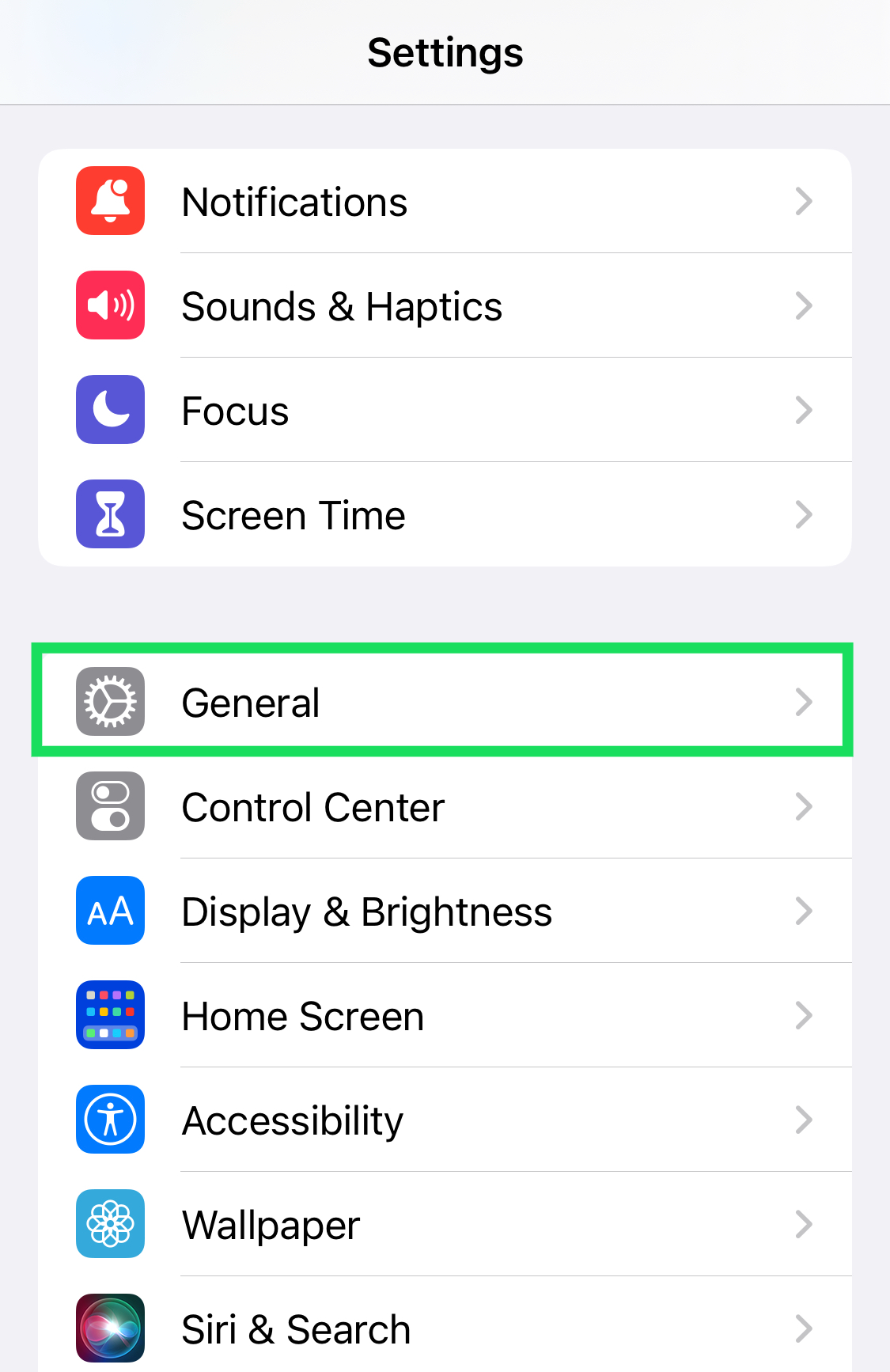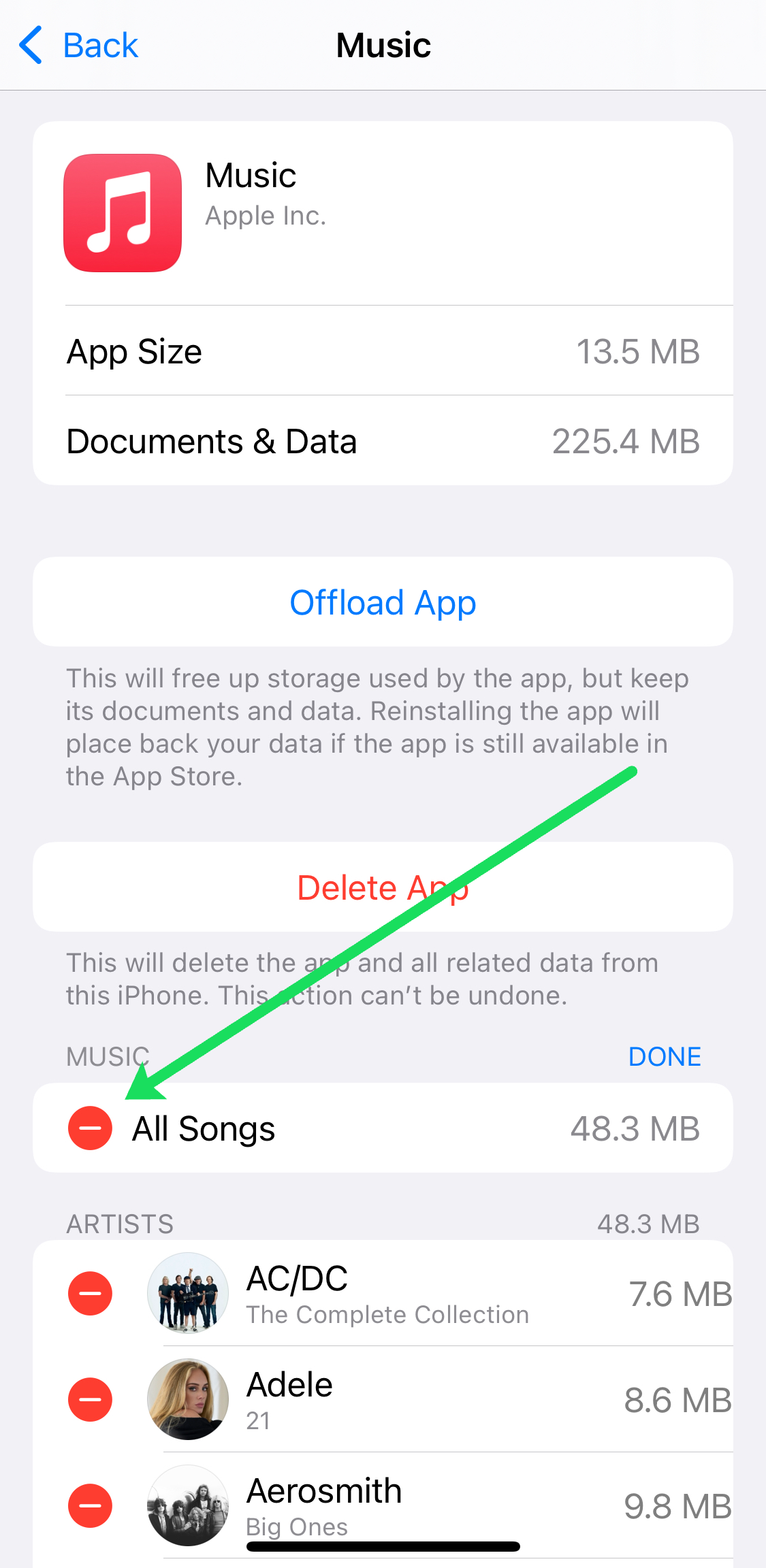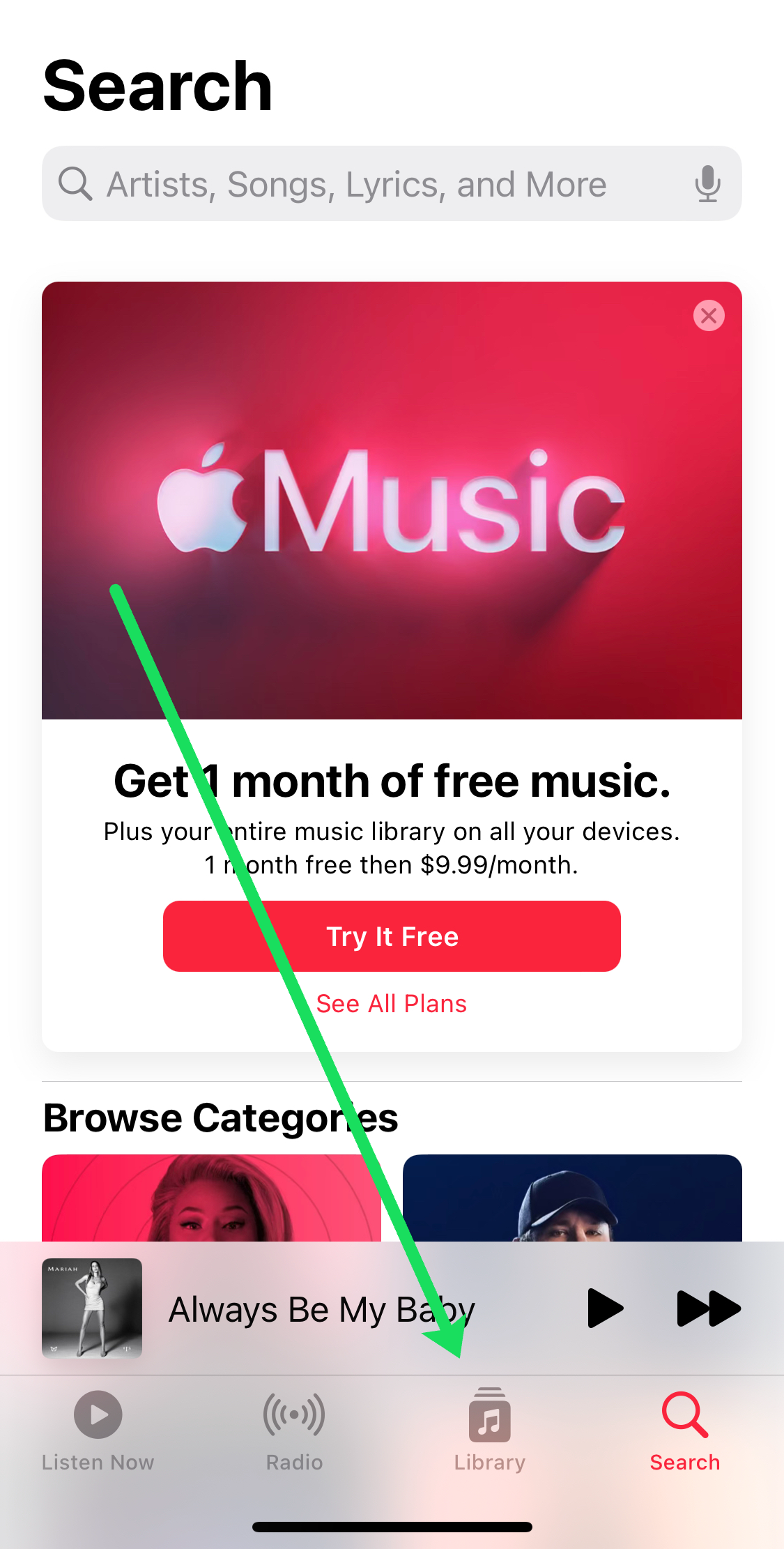Как удалить все песни в Apple Music
https://www.youtube.com/watch?v=Cx290Uml4TMu0026t=6s
Apple Music, содержащая более 45 миллионов песен, является одним из самых богатых сервисов потоковой передачи музыки. Пользователи iOS могут найти практически любую песню и добавить ее в свою библиотеку. В результате неудивительно, если ваша библиотека Apple Music со временем засорится.
В зависимости от того, насколько вам нравится потоковая музыка, у вас могут накопиться сотни или тысячи песен, большинство из которых вы больше не слушаете. На этом этапе вы, возможно, подумываете о том, чтобы начать все с чистого листа.
Программы для Windows, мобильные приложения, игры - ВСЁ БЕСПЛАТНО, в нашем закрытом телеграмм канале - Подписывайтесь:)
К счастью, Apple предлагает функции, которые позволяют вам это сделать. Они просто могут оказаться не там, где вы ожидаете.
Массовое удаление песен в Apple Music
Массовое удаление — удобная функция во многих ситуациях. Избавление от песен, которые вы больше не хотите слушать, — один из них. К счастью, когда дело доходит до этого, iOS не лишена недостатков.
Первое, что стоит упомянуть, это то, что эту функцию нельзя найти в приложении «Музыка». Именно это создает путаницу и заставляет людей сомневаться в том, существует ли эта функция вообще. Однако вы можете удалить все песни в настройках вашего телефона. Вот как получить к нему доступ:
- Откройте Настройки на вашем iPhone. Затем нажмите Общий.

- Нажмите на Хранилище iPhone.

- Нажмите на Музыка.

- Нажмите Редактировать.


- Нажмите на символ минус (-) рядом с Все песни.


Вы можете удалить все песни. Или вы можете просмотреть список, нажимая символ минус (-) слева от каждой песни, которую вы не хотите иметь на своем телефоне. После нажатия знака минус нажмите Удалить и песня исчезнет.

Этот метод — самый быстрый способ быстро выгрузить музыку и освободить место на вашем iPhone.
Удаление песен из музыкального приложения
А что насчет самого приложения «Музыка»? Есть ли способ удалить песни из него?
Как уже упоминалось, вы не можете массово удалять песни, находясь в приложении «Музыка». Тем не менее, он позволяет удалять целые плейлисты и альбомы, что может оказаться очень удобным с точки зрения удобства, если вы привыкли группировать все свои песни.
В качестве примера возьмем удаление альбома. Вы можете сделать это всего за несколько простых шагов:
- Откройте Музыкальное приложение на своем iPhone и нажмите Библиотека.

- Нажмите на Альбом.

- Нажмите и удерживайте альбом, который хотите удалить. Откроется всплывающее окно 3D.

- Нажмите на Удалить из библиотеки.

Подтвердите, что вы хотите удалить альбом, выбрав Удалить альбом.

Вы также можете сделать это для исполнителей, плейлистов, альбомов и отдельных песен. Процесс удаления прост и не занимает много времени, даже если у вас много песен.
Разгрузка музыкального приложения
До iOS 11 каждое приложение можно было либо установить, либо полностью удалить. С выпуском этого обновления Apple представила удобную функцию, которая объединяет эти два варианта где-то посередине.
Если вы пойдете в Хранилище iPhone > Музыкавы увидите Разгрузить приложение вариант. Так что же он делает? При удалении приложения уничтожаются его данные и двоичные файлы, при выгрузке удаляется только приложение, не удаляя все связанные с ним данные. Затем он переносится в резервную копию iPhone, чтобы освободить место на телефоне.
Это означает, что вся ваша музыка по-прежнему будет спрятана где-то на вашем iPhone, и даже значок приложения «Музыка» останется там. Как только вы нажмете на него, приложение будет переустановлено, а вместе с ним и все ваши данные.
Это идеально подходит, когда вам нужно освободить место, но вы не хотите навсегда потерять свою музыку. Затем вы можете поработать над освобождением места для хранения данных (или даже купить новый телефон). После этого вы сможете вернуть всю свою музыку одним нажатием.
Часто задаваемые вопросы
Вот ответы на дополнительные вопросы об удалении песен в Apple Music.
Apple Music занимает много места на моем телефоне?
Приложение Apple Music вообще не занимает много места. Именно песни, которые вы скачали, могут занимать место на диске. Если память вашего устройства заполнена, удаление песен может помочь освободить место, необходимое для установки обновлений, фотографирования и загрузки новых приложений.
Один из способов проверить хранилище Apple Music — зайти в «Настройки»> «Основные»> «О программе». Это даст вам представление о том, что занимает больше всего места. Найдите «Песни», чтобы узнать, сколько места занимает ваша музыка. Если у вас есть много песен, которые вы больше не слушаете, удаление музыки — отличный способ освободить место.
Если я удалю песни из Apple Music, смогу ли я их восстановить?
Программы для Windows, мобильные приложения, игры - ВСЁ БЕСПЛАТНО, в нашем закрытом телеграмм канале - Подписывайтесь:)
В отличие от iTunes, в котором есть вкладка «История покупок», в Apple Music ее нет. Это означает, что у вас не будет возможности быстро получить доступ к одной вкладке, чтобы повторно загрузить все. Вы можете добавить любую музыку, купленную в iTunes, нажав на значки облака, но загрузка Apple Music таким образом не будет доступна.
Вы можете зайти в «Настройки»> «Музыка» на своем телефоне и включить «Синхронизировать библиотеку» (эта опция доступно только при подписке на Apple Music). Библиотека синхронизации покажет всю загруженную вами музыку на всех ваших устройствах Apple.
Могу ли я удалить песни в приложении Apple Music на своем Mac?
Абсолютно! Но вы не можете удалить их массово. К сожалению, на Mac вам придется удалять песни по отдельности. Вот что делать:
1. Откройте Музыкальное приложение на своем Mac и нажмите Песни в меню слева.

2. Нажмите кнопку Удалить клавиша на клавиатуре. Затем нажмите Удалить чтобы подтвердить.
Вы можете выполнить эти шаги только для одной песни или для нескольких. Вы можете щелкнуть значки вверху («Альбом», «Исполнитель», «Жанр» и т. д.), чтобы отсортировать песни и упростить переход к следующей песне, которую вы хотите удалить.
Последнее слово
iOS по праву считается лучшей в мире операционной системой для мобильных устройств, поскольку Apple действительно думает и оптимизирует отдельные аспекты своих функций и процессов. Как видите, есть разные варианты избавиться от всех ваших песен: временно или навсегда.
По правде говоря, отсутствие таких опций было бы невообразимо, поскольку мы все знаем, насколько неохотно Apple разрешает сторонним приложениям доступ к операционной системе. По крайней мере, в приложении «Музыка» для этого нет причин.